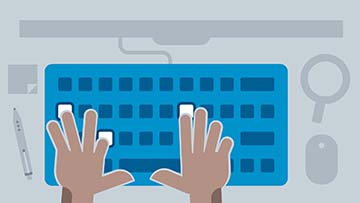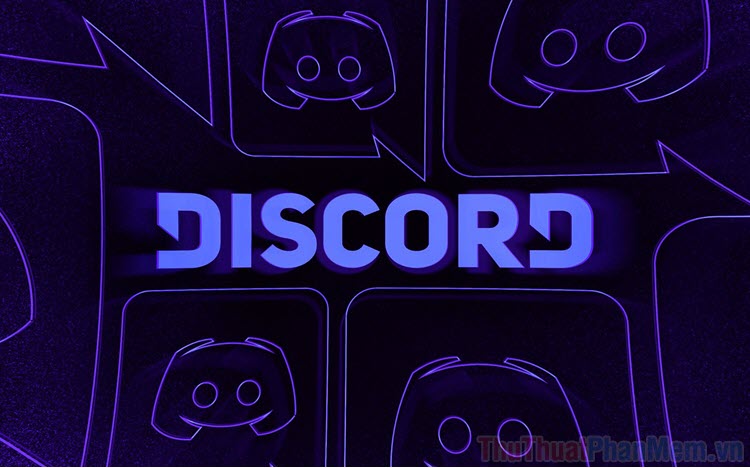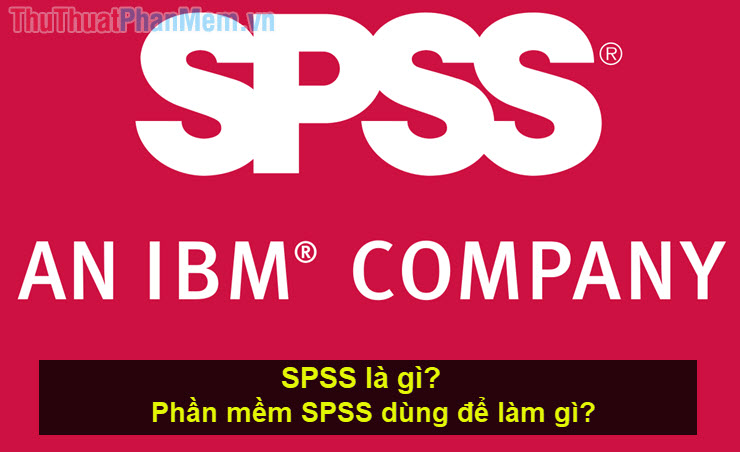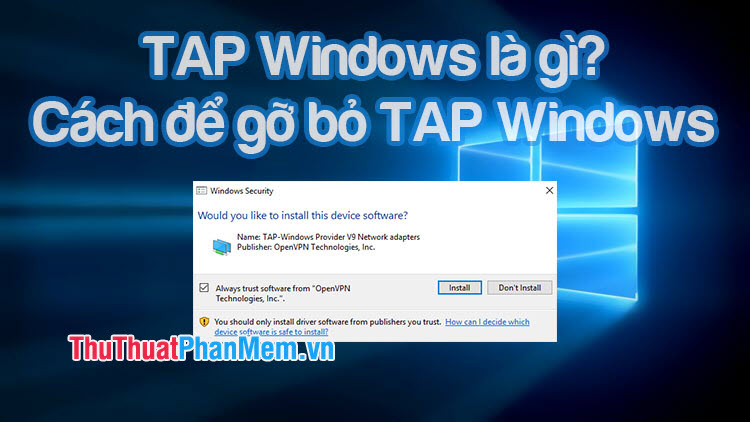Cách tạo ổ đĩa ảo trên Windows bằng Simple VHD Manager
Ổ đĩa ảo (Virtual Hard Drive) là file chứa mô phỏng cấu trúc của một ổ đĩa, giúp bạn lưu dữ liệu thay thế cho ổ đĩa cứng. Một ổ đĩa ảo có thể được sử dụng để lưu game, hệ điều hành hay bất cứ thứ gì khác như một ổ đĩa cứng.
Sau đây Xosomienbaczone.com sẽ hướng dẫn bạn cách tạo một ổ đĩa ảo bằng phần mềm Simple VHD Manager.

Cách tạo ổ đĩa ảo trên Windows bằng Simple VHD Manager
Bước 1: Truy cập https://www.softpedia.com/get/System/Hard-Disk-Utils/Simple-VHD-Manager.shtml để tải và cài đặt phần mềm Simple VHD Manager.
Mở giao diện chính của phần mềm:
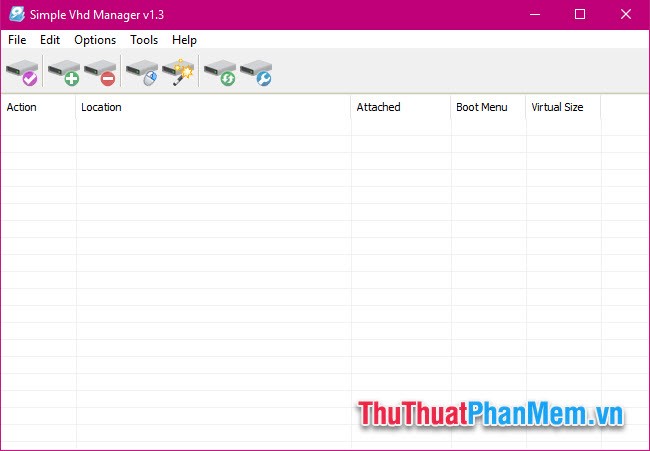
Bước 2: Chọn. File >> Create and Attach VHD

Bước 3: Tại cử sổ mới mở ra, bạn nhập kích cỡ ổ đĩa (Virtual hard disk size), định dạng (Virtual hard disk format), kiểu (Virtual hard disk type).
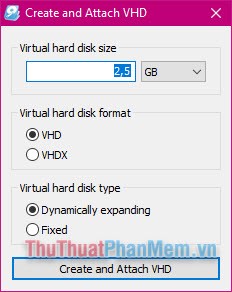
Bấm Create and Attach VHD để tạo.
Bước 4: Chọn nơi lưu ổ đĩa ảo, nhập tên rồi nhấn “Save”.
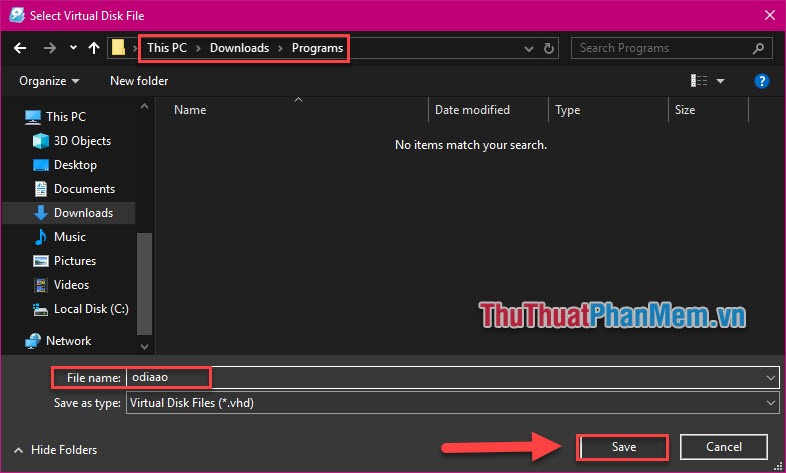
Bước 5: Ổ đĩa ảo mới cần format trước khi sử dụng. Chọn Format disk.
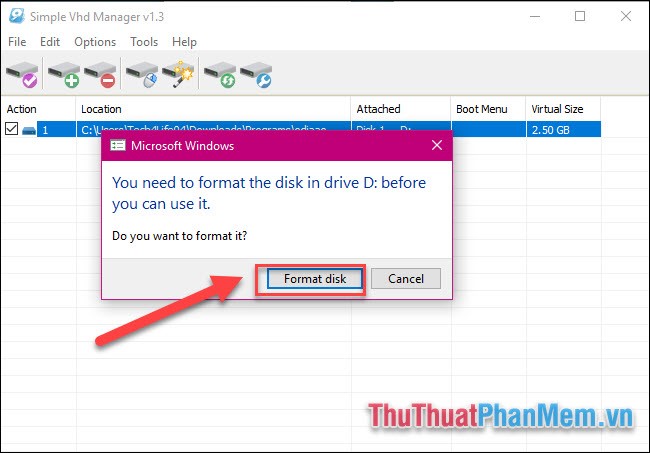
Nhấn Start.
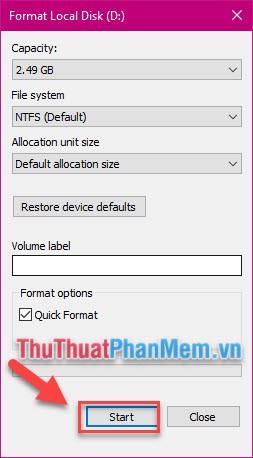
Tiếp tục chọn OK.
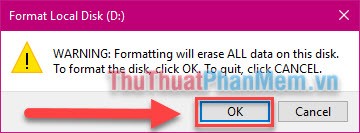
Sau khi xong bước này nghĩa là bạn đã tạo thành công ổ đĩa ảo trên Windows. Kiểm tra ổ đĩa đã được phân vùng trong This PC >> Devices and drivers.
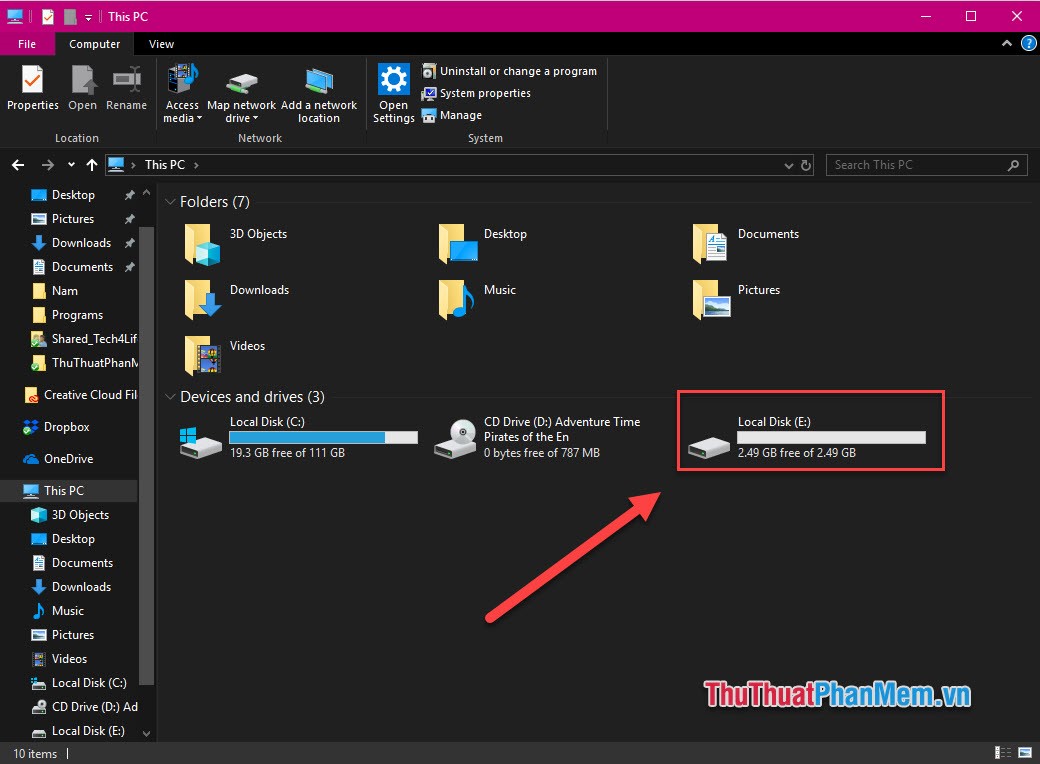
Các chức năng khác của Simple VHD Manager
Mount, unmount file .vhd
Để bật, tắt tính năng Mount cho file .vhd, ta làm như sau:
Chọn Options >> Add to Context Menu
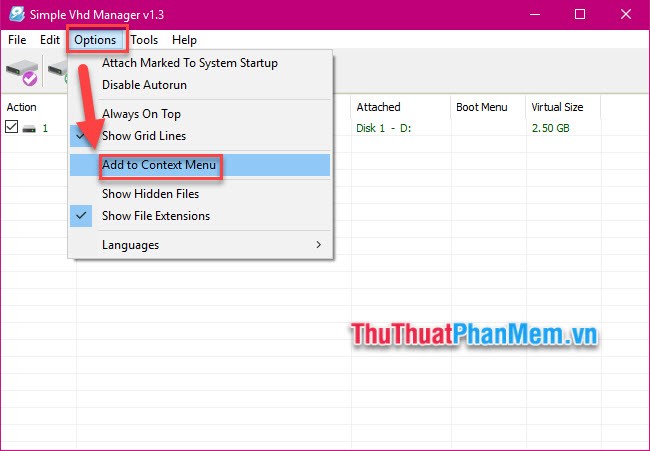
Tích vào 2 ô “Add Options For VHD File” và “Mount With Double Click” sau đó nhấn Install. Lúc này bạn có thể mount file .vhd bằng cách click đúp chuột vào nó.
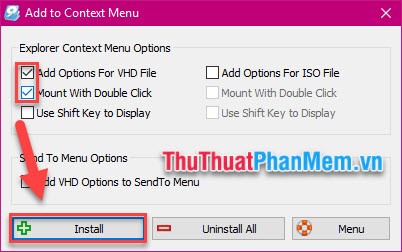
Đính kèm VHD vĩnh viễn
Chọn Options >> Attach Marked To System Startup. Như vậy ổ đĩa ảo của bạn sẽ được auto mount khi khởi động.
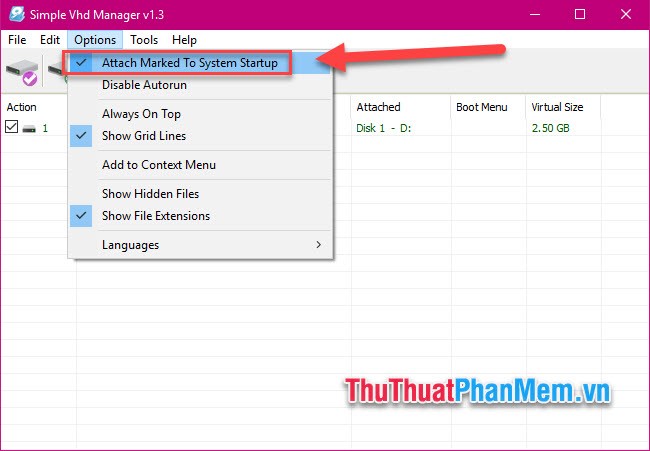
Đổi ký tự ổ đĩa
Click chuột phải vào ổ đĩa ảo, chọn Disk 1 – D >> D – Change Driver Letter >> chọn ký tự bạn muốn.
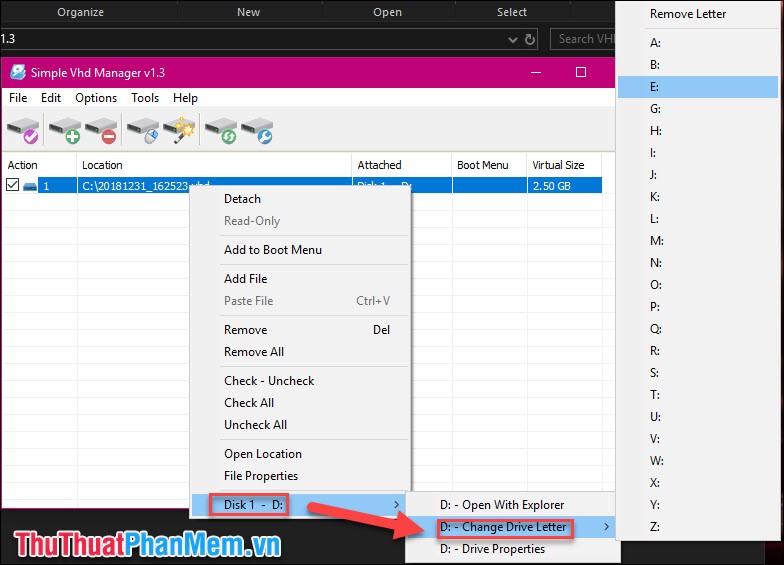
Trên đây là các thao tác cơ bản trên Simple VHD Manager giúp bạn quản lý ổ đĩa ảo trên máy tính. Chúc bạn thực hành thành công!